
プログラムを起動したら、以下のダイアログの「ユーザ登録」ボタンを押します。 このダイアログは未登録の場合、自動的に起動時にでてきます。
(このダイアログは、起動時でなくても、RAを起動して、RAのメイン画面の上部のプルダウンメニューの最後にあるヘルプのメニューのレジストレーションからも行うことができます。DSSF3 LIGHTの場合DSSF3にグレードアップする際は、この方法で新しい登録NOを入力します。)
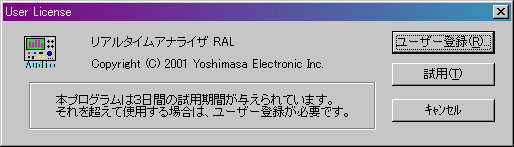
すると以下の場所に表示されます。それがハードキーです。
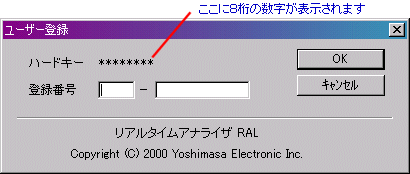
2種類の解除方法があります。その1
代金をお支払い後、実際にご使用になるコンピュータ上で「ハードキー」をご確認のうえ、表示されている8桁の数字を書き写して shop@ymec.com あてにメールしてください。ライセンスはそのコンピュータに対してのみ与えられます。
お送りいただいた「ハードキー」を元に「登録番号」を作成し、折り返しメールでお知らせします。 このメールは大切に保存して下さい。その2 通常はこちらです、。
「登録番号」がメールで届いたら、プログラムを立ち上げて、以下のダイアログの「ユーザ登録」ボタンを押します。
(RAのヘルプメニュのレジストレーションからも行うことができます。DSSF3の場合バージョンアップする際は、このレジストレーションからバージョンにあった登録NOを入力します。)
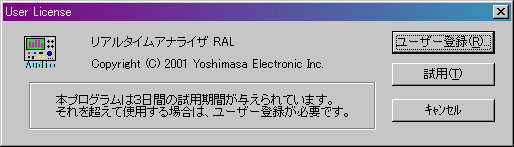
この登録は、プログラムを消去しても、また再度インストールしなおしても、オンラインアップデートしても 永遠に有効です。再度入力する必要はありません。購入時に一度行ってください。(また参照する場合は、いつでもRAのヘルプメニュのレジストレーションからユーザー登録のダイアログを参照できます
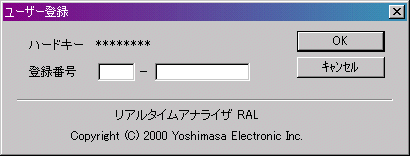
ありがとうございした。
プログラムの使い方としては RA プログラムマニュアル
測定例
質問項目
ソフトのダウンロード、インストール、購入、ユーザー登録、オンラインアップデート
|
ソフトウエアを再インストールしても「ユーザ登録」が無効になることはありません。 |